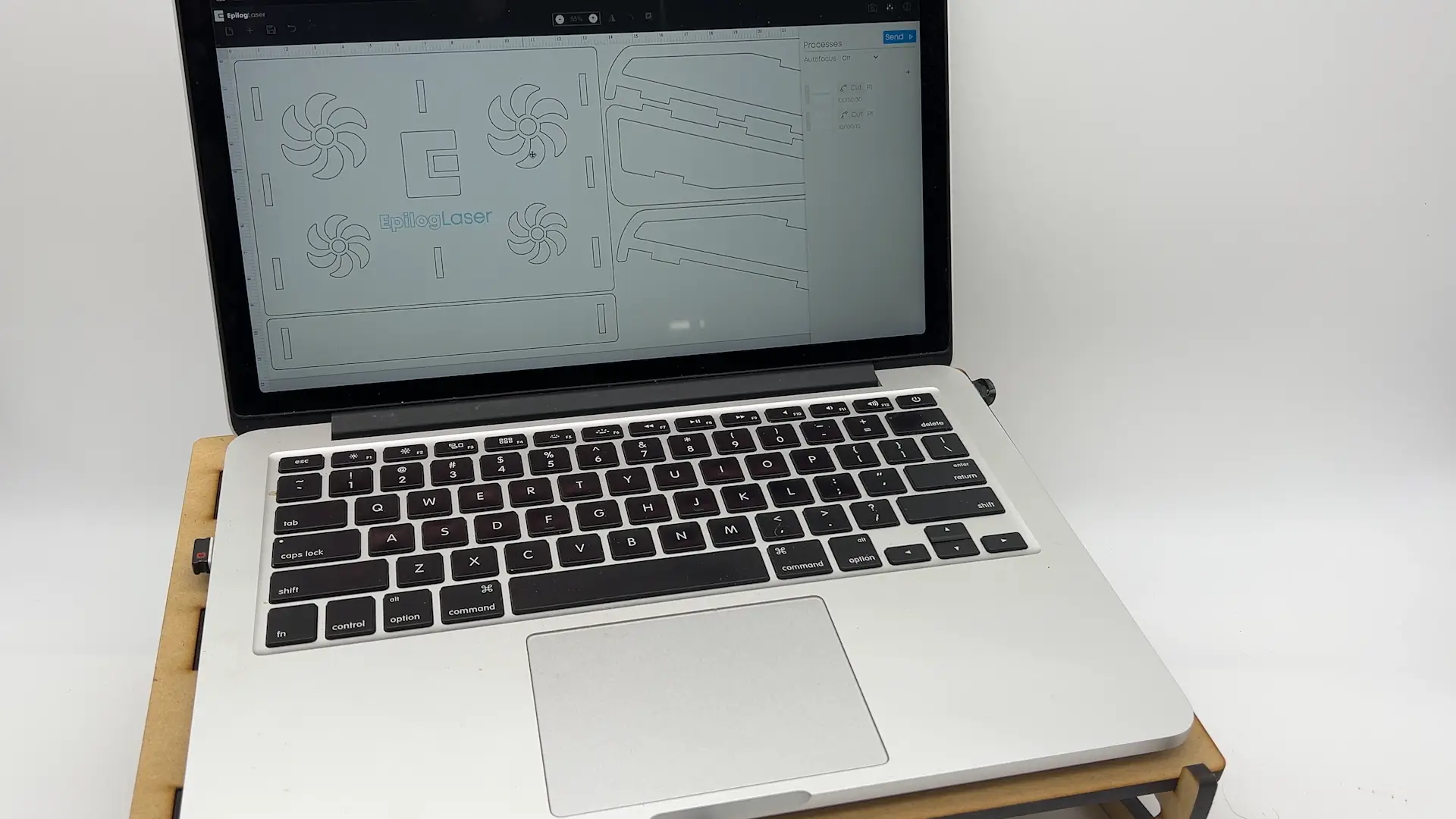Pemotongan Laser MDF untuk Dudukan Laptop dengan Epilog Pulse
MDF, Kayu
Pengantar
Pengaturan Proyek
Langkah 1: Muat Material MDF dan Fokus
Mulailah dengan memuat material Anda ke dalam Mesin laser Anda dan gunakan fitur Fokus pada Panel Kendali untuk memfokuskan lembaran MDF Anda.

Langkah 2: Hubungkan ke Epilog Pulse dan Buka Karya Seni
Setelah Anda selesai memfokuskan materi Anda, Anda dapat memulai dengan Epilog Pulse. Buka browser, ketik Alamat IP Mesin Anda di bilah URL di bagian atas, dan tekan Enter untuk terhubung ke Epilog Pulse Terpasang NYALA Mesin laser Anda. Sekarang, klik tombol Buka File dan pilih file karya seni dudukan laptop.
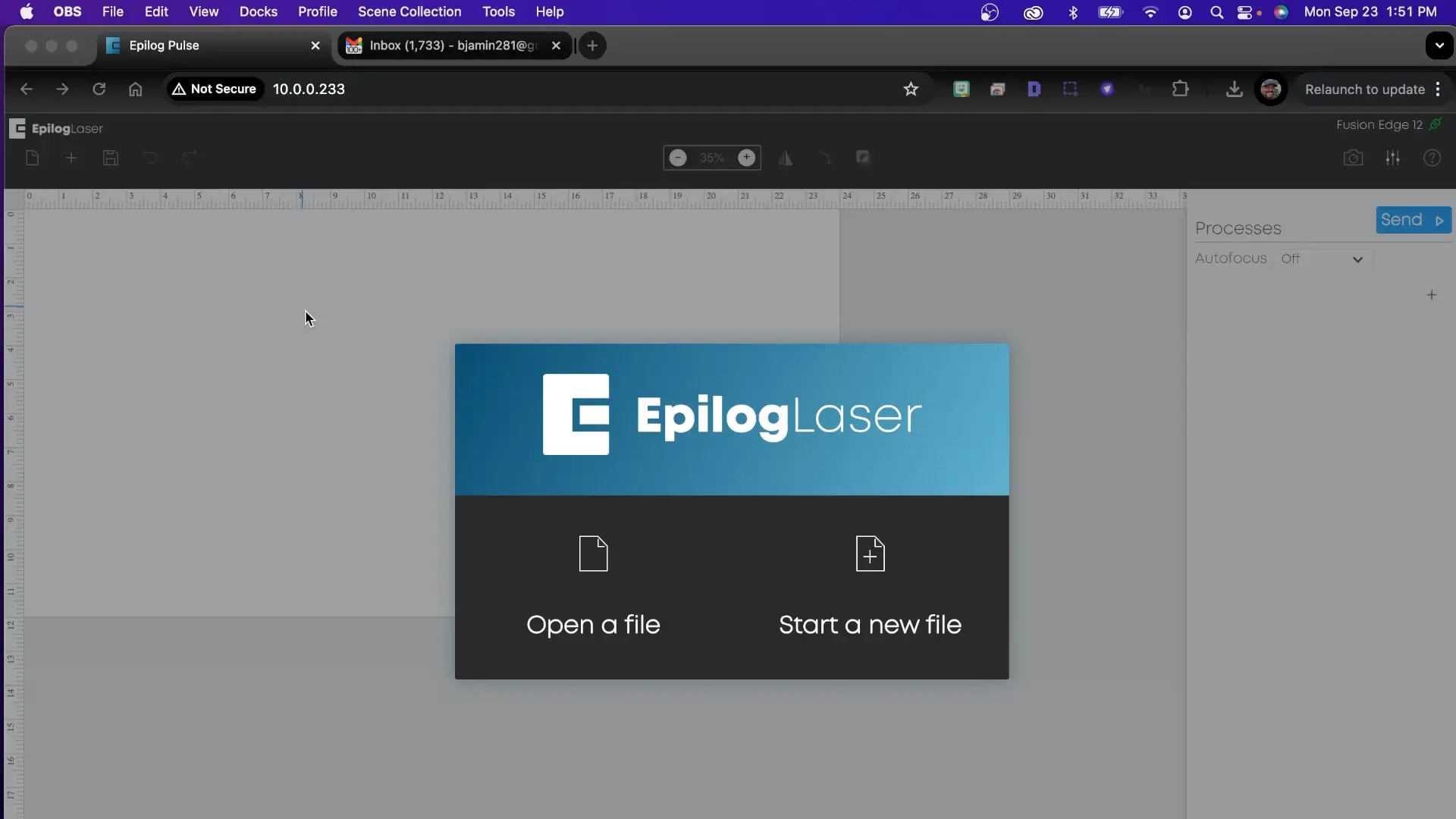
Langkah 3: Pengaturan Karya Seni & Pengaturan Pemotongan
Dengan karya seni dudukan laptop yang dimuat ke Pulse, kita akan mulai dengan mengeklik NYALA Proses di menu NYALA di sebelah kanan. Lalu pilih Potong dari menu drop-down di Proses. Sekarang, klik Pisahkan dan pilih Warna untuk memisahkan garis biru dan hitam ke dalam Proses Pemotongan yang terpisah. Dengan garis potong yang sekarang dipisahkan berdasarkan Warna, kita akan menerapkan pengaturan berikut untuk memotong garis hitam dan memotong garis biru secara bersamaan:
Kecepatan10%
daya100%
Frekuensi10
Kecepatan100%
daya21%
Frekuensi22
Setelah pengaturan Anda siap, klik Kirim di sudut kanan atas layar untuk mengirim karya seni Anda ke laser.
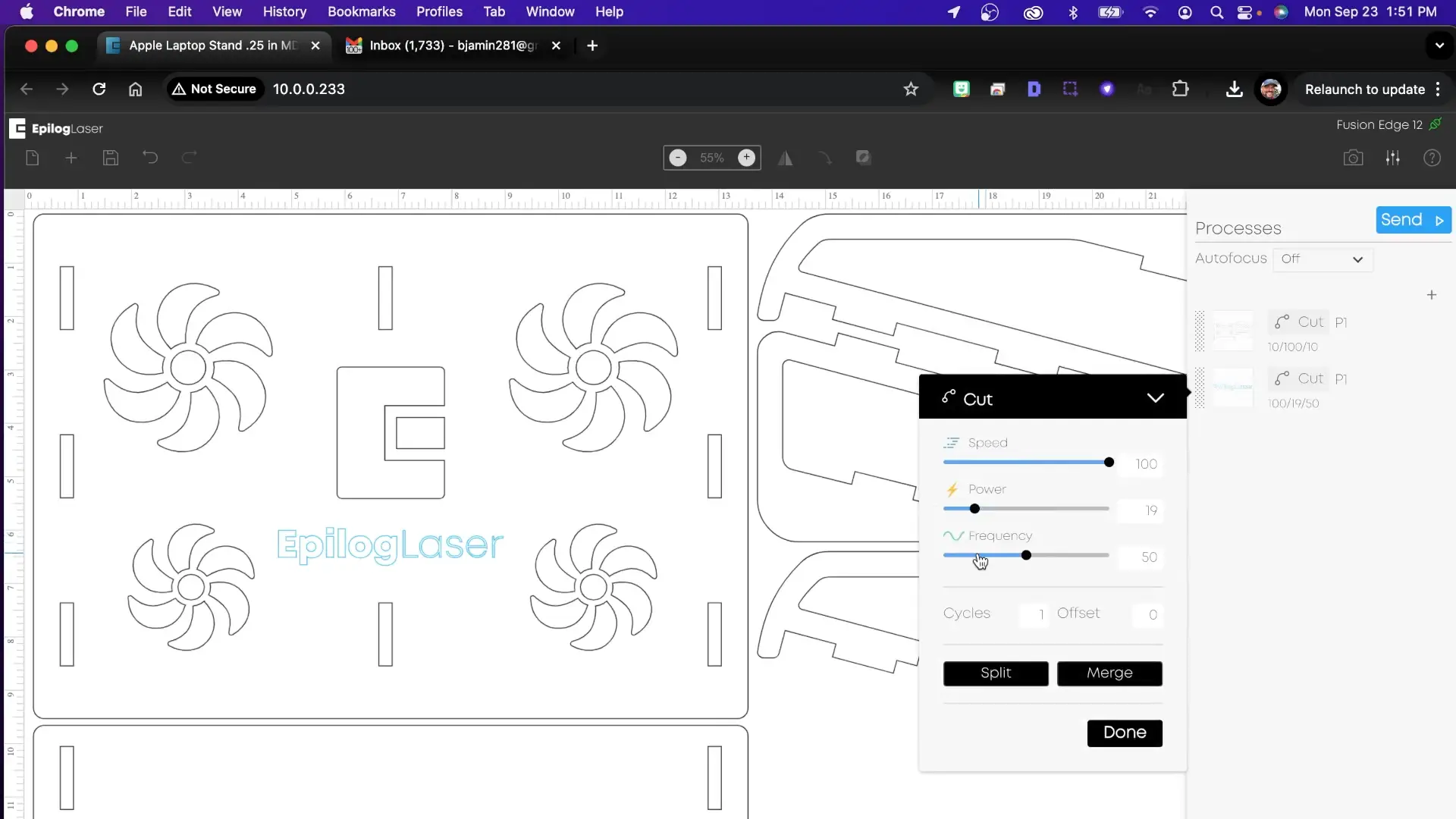
Langkah 4: Mulai Pekerjaan Laser
Dengan karya seni Anda sekarang di Mesin laser, tekan Go NYALA pada Panel Kendali untuk mulai memotong dan mencium-memotong proyek tersebut.
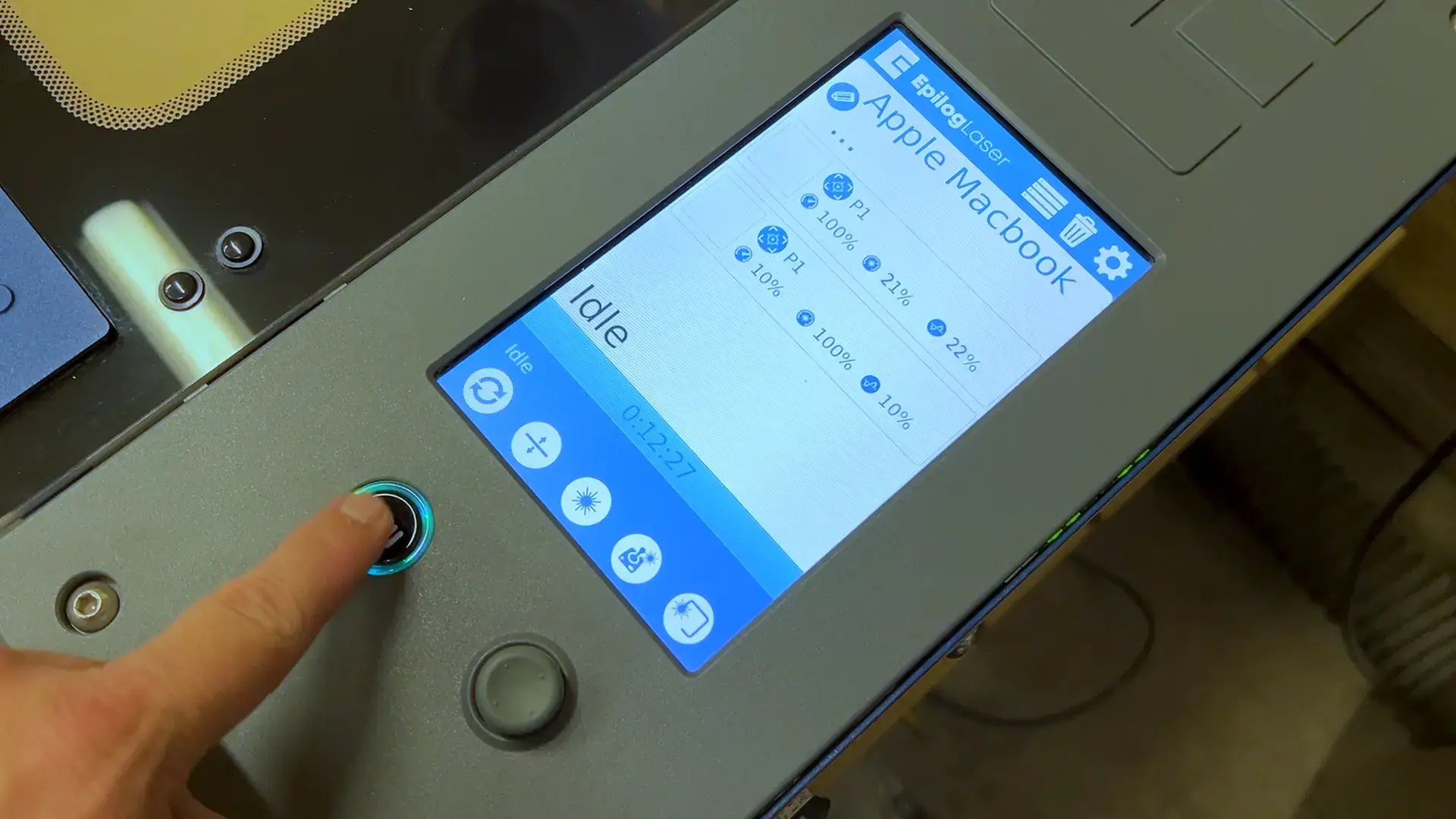
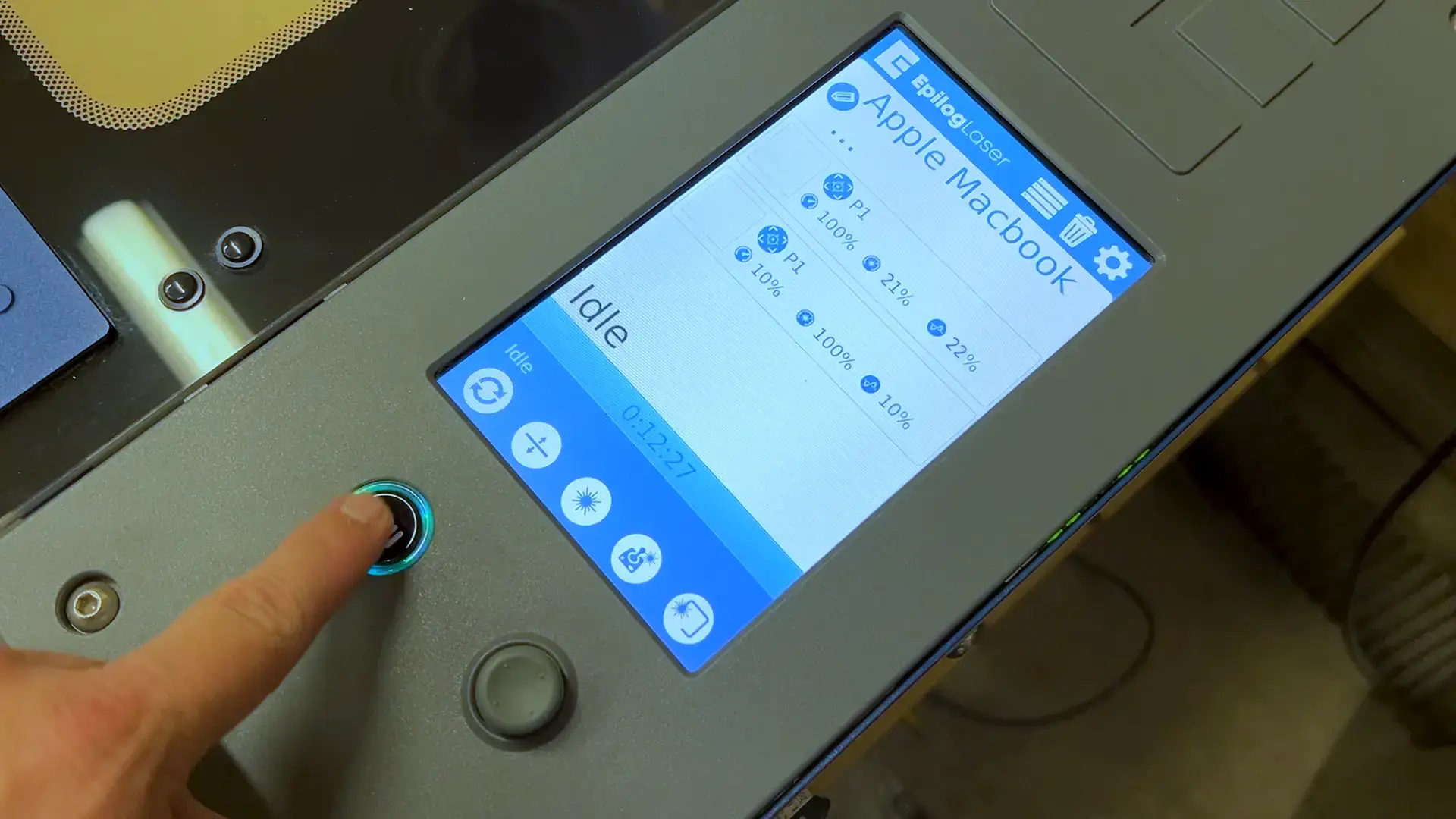
Langkah 5: Pemotongan Dudukan Laptop Selesai
Setelah potongan dudukan laptop dipotong, Anda siap untuk mulai merakit dudukan laptop. Karya seni dudukan laptop memiliki desain yang dapat ditekan, yang tidak memerlukan lem. Anda dapat menekan tab ke dalam lubang yang cocok dengan sedikit tenaga, tetapi jika perlu, gunakan palu karet atau palu dan ketuk perlahan potongan-potongan NYALA hingga tab pas dengan kuat ke dalam slotnya.

Langkah 6: Pasangkan Kaki Kiri
Mulailah dengan menambahkan kaki kiri ke penopang dudukan laptop utama.

Langkah 7: Pasangkan Kaki Kanan
Berikutnya, tambahkan kaki kanan.
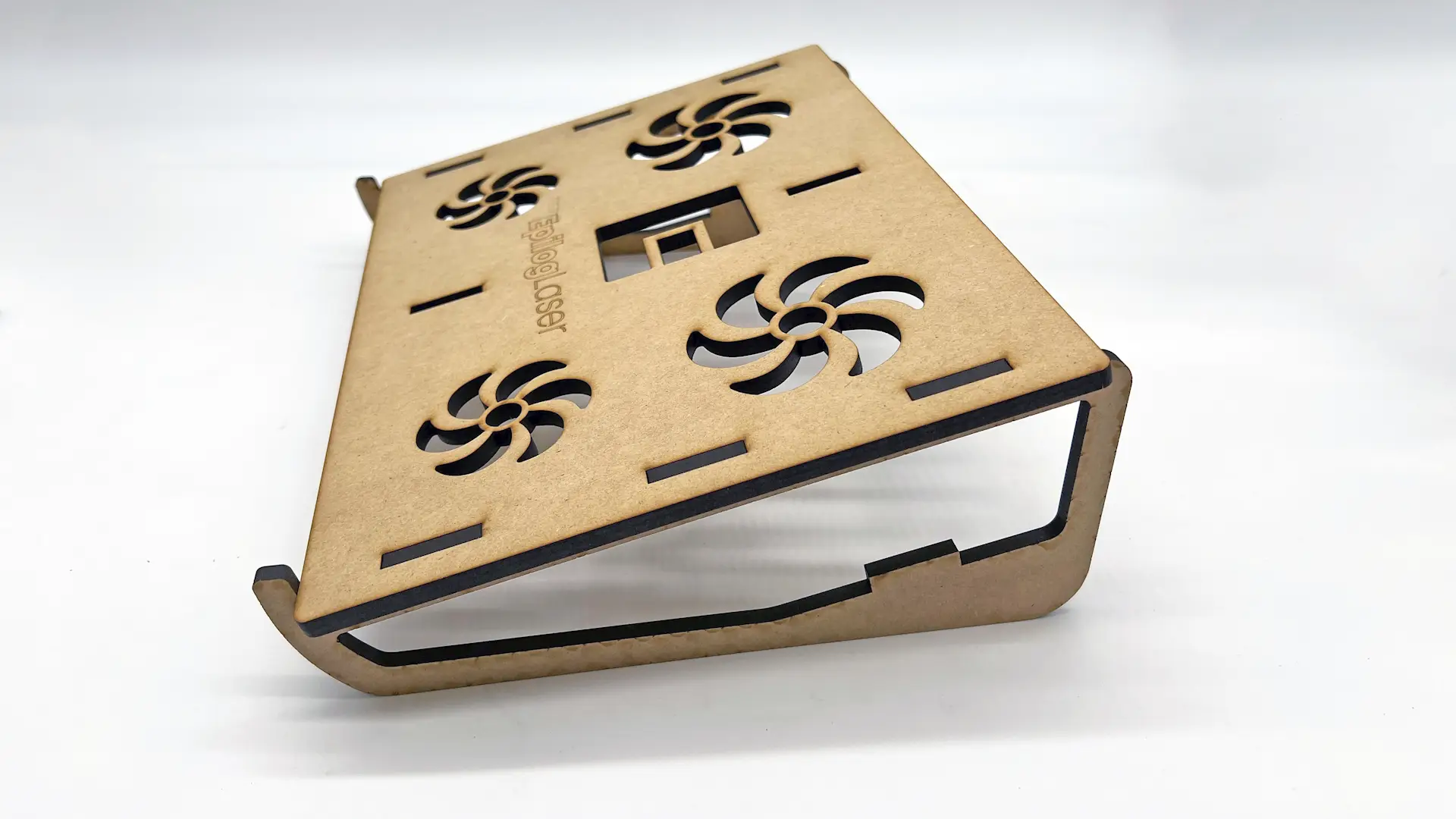
Langkah 8: Jepret di Bagian Tengah Kaki
Lalu tambahkan kaki penyangga tengah.

Langkah 9: Pasangkan Penyangga Palang Kaki
Terakhir, kita akan menambahkan konektor palang kaki, yang menyambungkan ketiga kaki menjadi satu dan memberikan kestabilan serta kekuatan tambahan pada dudukan laptop.

Langkah 10: Dudukan Laptop Terakhir – Siap Digunakan!
Dengan proyek potongan laser MDF yang sekarang telah dirakit dan selesai, dudukan laptop fungsional ini siap digunakan!